局部放大图是将现有视图的某个部位单独放大并建立一个新的视图,以便显示零件结构和便于标注尺寸。下面创建图12.4.16所示的局部放大图,操作过程如下。图12.4.16 局部放大图说明如果当前环境是建模环境,需要选择下拉菜单命令,进入制图环境。选择下拉菜单命令,系统弹出图12.4.17所示的“局部放大图”对话框。图12.4.18 局部放大图的放置图12.4.19 “设置”对话框......
2023-10-17
局部剖视图是通过移除零件某个局部区域的材料来查看内部结构的剖视图,创建时需要提前绘制封闭或开放的曲线来定义要剖开的区域。下面创建图12.4.12所示的局部剖视图,操作过程如下。
 打开文件D:\ugxc10\work\ch12.04.06\break-cut-view.prt。
打开文件D:\ugxc10\work\ch12.04.06\break-cut-view.prt。
 绘制局部剖视图的边界。
绘制局部剖视图的边界。
(1)在主视图的边界上右击,在系统弹出的快捷菜单中选择 命令,此时将激活主视图为草图视图。
命令,此时将激活主视图为草图视图。
(2)单击“草图工具”工具条中的“艺术样条”按钮 ,系统弹出“艺术样条”对话框,选择
,系统弹出“艺术样条”对话框,选择 类型,绘制图12.4.13所示的样条曲线,单击对话框中的
类型,绘制图12.4.13所示的样条曲线,单击对话框中的 按钮。
按钮。
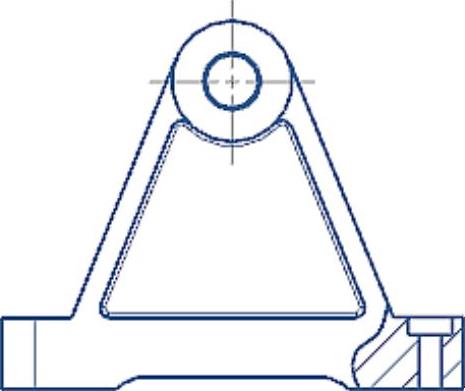
图12.4.12 局部剖视图
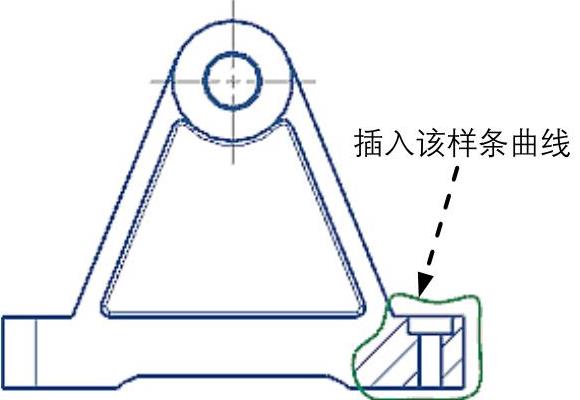
图12.4.13 绘制曲线
(3)单击“草图工具”工具条中的 按钮,完成草图绘制。
按钮,完成草图绘制。
 选择命令。选择下拉菜单
选择命令。选择下拉菜单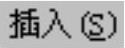
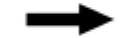
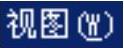
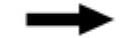

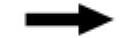
 命令,系统弹出“局部剖”对话框(图12.4.14)。
命令,系统弹出“局部剖”对话框(图12.4.14)。
 创建局部剖视图。(www.chuimin.cn)
创建局部剖视图。(www.chuimin.cn)
(1)选择生成局部剖的视图。在绘图区选取主视图。
(2)定义基点。选取图12.4.15所示的基点(沉头孔圆形)。
说明
选择基点时,先将主视图的视图样式改为隐藏线可见的形式,操作完成后再将其隐藏。具体操作参见录像。
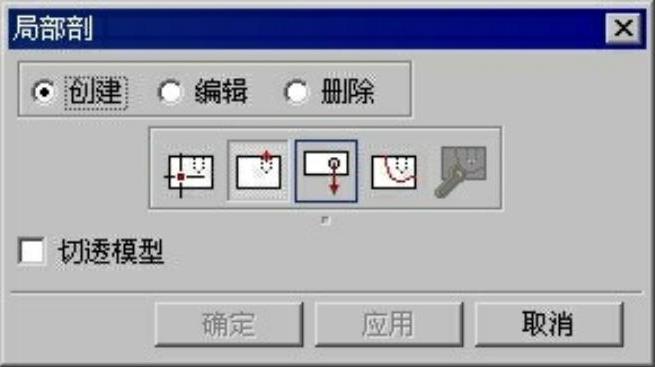
图12.4.14 “局部剖”对话框
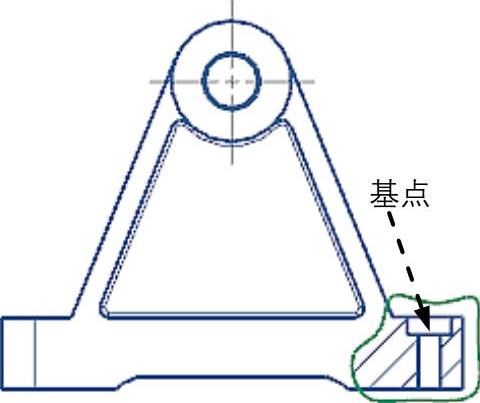
图12.4.15 选取基点
(3)定义拉出的矢量方向。接受系统的默认方向。
(4)选择剖切线。单击“局部剖”对话框中的“选择曲线”按钮 ;选择样条曲线为剖切线;单击
;选择样条曲线为剖切线;单击 按钮;再单击
按钮;再单击 按钮,完成局部剖视图的创建。
按钮,完成局部剖视图的创建。
有关UG NX 10.0快速入门及应用技巧的文章

局部放大图是将现有视图的某个部位单独放大并建立一个新的视图,以便显示零件结构和便于标注尺寸。下面创建图12.4.16所示的局部放大图,操作过程如下。图12.4.16 局部放大图说明如果当前环境是建模环境,需要选择下拉菜单命令,进入制图环境。选择下拉菜单命令,系统弹出图12.4.17所示的“局部放大图”对话框。图12.4.18 局部放大图的放置图12.4.19 “设置”对话框......
2023-10-17

图8.2.1 突出块钣金壁(一)创建“平板”的两种类型选择下拉菜单命令后,系统弹出图8.2.2a所示的“突出块”对话框(一),创建完成后再次选择下拉菜单命令时,系统弹出图8.2.2b所示的“突出块”对话框(二)。图8.2.2 “突出块”对话框图8.2.2a所示的“突出块”对话框(一)中的选项的说明如下。......
2023-10-17

UG NX 10.0中提供了多种功能模块,它们既相互独立又相互联系。基本环境是执行其他交互应用模块的先决条件,是用户打开UG NX 10.0进入的第一个应用模块。◆ 编辑UG NX 10.0复合建模的表达式——提供UG NX 10.0和Xess电子表格之间概念模型数据的无缝转换。注意以上有关UG NX 10.0的功能模块的介绍仅供参考,如有变动应以UGS公司最新相关的正式资料......
2023-10-17

扫掠曲面就是用规定的方式沿一条空间路径移动一条曲线轮廓线而生成的轨迹,如图6.4.9所示。图6.4.9 扫掠曲面截面线串可以由单个或多个对象组成,每个对象可以是曲线、边缘或实体面,每组截面线串内的对象的数量可以不同。单击“扫掠”对话框中的按钮,完成扫掠曲面的创建。图6.4.10 扫掠曲面特征......
2023-10-17

边倒圆可以使至少由两个面共享的选定边缘变光滑。倒圆时,就像它沿着被倒圆角的边缘滚动一个球,同时使球始终与在此边缘处相交的各个面接触。在绘图区选取图6.7.1a所示的边线,在区域的文本框中输入5.0。选择下拉菜单命令,系统弹出“边倒圆”对话框。......
2023-10-17

实体零件通过创建“壳”特征后,可以创建出壁厚相等的实体零件,若想将此类零件转换成钣金件,则必须使用“转换为钣金”命令。下面以图8.3.20所示的模型为例,说明“转换为钣金件”的一般创建过程。选择下拉菜单命令,系统弹出图8.3.21所示的“转换为钣金”对话框。图8.3.24所示的“转换为钣金”对话框中按钮的功能说明如下。图8.3.21 “转换为钣金”对话框图8.3.22 选取基本面图8.3.23选取要撕裂的边选取固定面。......
2023-10-17

下面以图12.5.6为例,来说明编辑剖切线的一般过程。图12.5.7 “截面线”对话框图12.5.8 创建剖切线单击“截面线”对话框中的按钮,再单击按钮,此时视图并未立即更新。图12.5.9 定义剖切阴影线选择命令。依次选取图12.5.11所示的曲线作为剖面线边界。剖面线样式设置如图12.5.10所示。......
2023-10-17

图6.5.4 一般的曲面修剪图6.5.5 截面草图定义拉伸参数。选择下拉菜单命令,系统弹出图6.5.7所示的“修剪片体”对话框。图6.5.12 选择要分割的曲面图6.5.13 选择曲线串图6.5.14 曲面分割预览在“分割面”对话框中单击按钮,完成曲面的分割操作。下面将以图6.5.16所示的修剪与延伸曲面为例,来说明“制作拐角”修剪与延伸方式的一般操作过程。图6.5.15 “修剪和延伸”对话框图6.5.16 修剪与延伸曲面定义刀具面。......
2023-10-17
相关推荐